光驱能读光盘却看不到光盘内文件该怎么办
Windows7光驱光盘“光驱正常”无法使用“打开”的几个解决方法
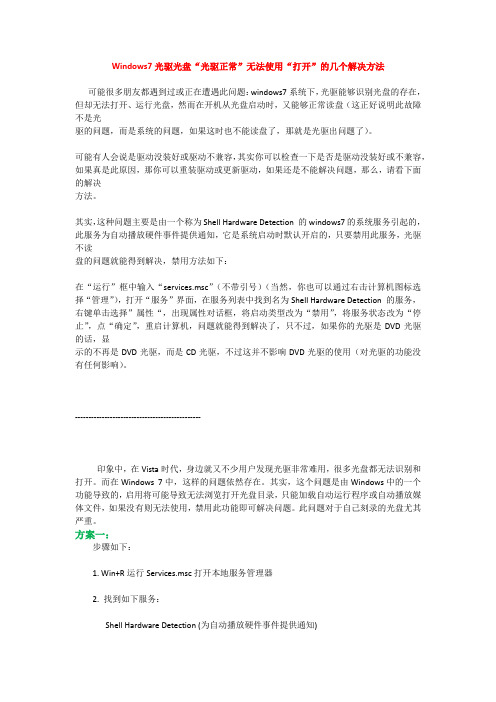
Windows7光驱光盘“光驱正常”无法使用“打开”的几个解决方法可能很多朋友都遇到过或正在遭遇此问题:windows7系统下,光驱能够识别光盘的存在,但却无法打开、运行光盘,然而在开机从光盘启动时,又能够正常读盘(这正好说明此故障不是光驱的问题,而是系统的问题,如果这时也不能读盘了,那就是光驱出问题了)。
可能有人会说是驱动没装好或驱动不兼容,其实你可以检查一下是否是驱动没装好或不兼容,如果真是此原因,那你可以重装驱动或更新驱动,如果还是不能解决问题,那么,请看下面的解决方法。
其实,这种问题主要是由一个称为Shell Hardware Detection 的windows7的系统服务引起的,此服务为自动播放硬件事件提供通知,它是系统启动时默认开启的,只要禁用此服务,光驱不读盘的问题就能得到解决,禁用方法如下:在“运行”框中输入“services.msc”(不带引号)(当然,你也可以通过右击计算机图标选择“管理”),打开“服务”界面,在服务列表中找到名为Shell Hardware Detection 的服务,右键单击选择”属性“,出现属性对话框,将启动类型改为“禁用”,将服务状态改为“停止”,点“确定”,重启计算机,问题就能得到解决了,只不过,如果你的光驱是DVD光驱的话,显示的不再是DVD光驱,而是CD光驱,不过这并不影响DVD光驱的使用(对光驱的功能没有任何影响)。
-----------------------------------------------印象中,在Vista时代,身边就又不少用户发现光驱非常难用,很多光盘都无法识别和打开。
而在Windows 7中,这样的问题依然存在。
其实,这个问题是由Windows中的一个功能导致的,启用将可能导致无法浏览打开光盘目录,只能加载自动运行程序或自动播放媒体文件,如果没有则无法使用,禁用此功能即可解决问题。
此问题对于自己刻录的光盘尤其严重。
方案一:步骤如下:1. Win+R运行Services.msc打开本地服务管理器2. 找到如下服务:Shell Hardware Detection (为自动播放硬件事件提供通知)3. 右键此服务- 停止并禁用4. 重启生效最近使用上了Win7,太喜欢了他的UI还有简单的设计,虽然一些操作会显得更加繁琐,但是也更加贴心一直与WIN7有些耿耿于怀,毕竟我发现有些常用的程序在win7下运行也不是很成功,即使使用了兼容模式(winXP SP3)还是不太顺利,但是总体来说,对这款操作系统还是很满意的.一天发现DVD刻录机无法使用资源管理器双击打开,尝试使用cmd的dir命令,可以显示出文件列表,说明还是可以读取的,使用其他的资源管理器完全可以查看文件,但是无法复制文件!转换到XP下,可以打开,复制,进行任意操作, 基本排除光驱本身问题!上网去查找,检查下原因,发现有这几种可能,加上自己的摸索,可以正确的使用光驱了.1.某些Ghost系统启用了“恢复在启动时自动检测不存在设备的ide接口”选项.通常使用一个叫秋无痕的一键优化以的工具后,产生这个问题.解决方法:运行秋无痕的一键优化以不勾选“恢复在启动时自动检测不存在设备的ide接口”,后重新启动计算机,如果您的电脑还是无法使用光驱请跟我来到第二步.方案二:2.光驱临时目录设置出现问题(通过修改注册表实现)1、Win键+R键打开运行窗口,输入“regedit”后回车打开注册表编辑器;2、展开如下位置:HKEY_CURRENT_USERSoftwareMicrosoftWindowsCurrentVersionExplorerCD BurningStagingInfoVolume{70e23247-3ae4-11de-882a-806e6f6e6963}注意,在上面的大括号里的是随机数码,不同的机器可能不一样,然后在右框中右键编辑StagingPath这个键值,输入一个任意有效的路径(默认是C:Users(你的用户名)AppData/Local/Microsoft/Windows/Burn/Burn)。
如何解决电脑无法读取光盘的问题

如何解决电脑无法读取光盘的问题随着科技的进步,光盘曾经是存储和传输数据的主要方式之一。
然而,有时我们可能会遇到电脑无法读取光盘的问题,这给我们的工作和娱乐带来了困扰。
本文将探讨一些解决电脑无法读取光盘的常见问题的方法。
一、检查光盘首先,我们应该检查光盘本身是否存在问题。
可能是因为光盘表面划伤或脏污,导致电脑无法读取。
我们可以采取以下步骤来解决这个问题:1. 将光盘从电脑中取出,先清洁光盘的表面。
使用一块柔软的布轻轻擦拭光盘,确保光盘表面干净无尘。
2. 如果光盘有明显的划痕,则可以考虑使用专用的光盘修复工具来修复划痕。
这些修复工具可以在电子产品店或在线购买。
3. 如果光盘出现严重的划痕或损坏,则需要考虑更换新的光盘。
二、检查光驱如果光盘本身没有问题,那么我们应该检查光驱是否正常工作。
光驱可能会出现硬件故障或驱动程序问题导致无法读取光盘。
以下是一些可能的解决方法:1. 检查光驱是否正确连接。
打开电脑主机箱,检查光驱是否牢固连接在主板上。
如果松动,将其重新插回并确保连接稳固。
2. 更新光驱的驱动程序。
我们可以在电脑制造商的官方网站上下载最新的驱动程序,并按照说明进行安装。
更新驱动程序有助于修复光驱无法读取光盘的问题。
3. 检查光驱的工作状态。
我们可以通过在其他电脑上测试光驱来确定是否存在硬件问题。
如果光驱在其他电脑上仍无法读取光盘,则需要考虑更换新的光驱。
三、调整系统设置在某些情况下,电脑无法读取光盘是由于系统设置问题引起的。
我们可以尝试以下方法来解决这个问题:1. 检查设备管理器。
右键点击“我的电脑”或“此电脑”,选择“属性”,然后点击“设备管理器”。
在“设备管理器”中,展开“DVD/CD-ROM驱动器”选项,确保光驱正常工作并没有任何警告或错误。
2. 检查注册表设置。
请注意,在更改注册表之前,务必备份您的注册表。
通过按下Win + R键打开运行对话框,输入“regedit”并按下Enter键来打开注册表编辑器。
为什么电脑光驱不读盘?要怎么办?

为什么电脑光驱不读盘?要怎么办?为什么电脑光驱不读盘?要怎么办?光驱、刻录机不读盘故障是指在光驱或刻录机中放入光盘,光盘的内容无法被读出的故障。
下面是小编收集的资料,供大家参考!光驱不读盘故障是电脑常见故障之一,一般由于光驱激光头脏或老化、光盘划伤历害、光驱或刻录机无法识别光盘的格式等引起的。
当光驱或刻录机出现不读盘时,可以按照以下的方法进行检修。
一、激光头老化或损坏1、首先清洁光驱或刻录机的激光头,清洁之后进行测试。
如果清洁后还是无法读取光盘内的内容,可用螺丝刀微调激光头功率,从而提高光驱的读盘能力。
2、调整后进行测试,看是否可以读盘。
如果还是不行,继续调整激光头的功率,直到可以读取为止。
3、如果多次调整激光头的'功率,还是不能读盘,则可能是激光头老化或损坏,只能更换激光头或光驱、刻录机了。
二、长期不用,光驱的传动机构,运动构件缺少润滑,使转速变低或根本转不动的情况。
可能是激光座滑动轴没油或被卡住了。
清洁金属轴再加点油。
你放进碟片后,注意听是否有转动的声音,或是有其它异常的声音,就可以判断了。
三、很多盗版的DVD碟片,光盘的质量太差,用电脑的DVD光驱的确读不出来。
我新买的品牌电脑也是这样的。
这不属于光驱质量问题。
DVD机是针对DVD音视频影碟设计的,对于差一点的DVD盘有很好的纠错和兼容能力;光驱以读取光盘数据为主,对于影碟的读取能力当然没DVD机强啊。
四、光驱读盘性能不好这种情况一般发生在新购买的组装计算机或新买的光驱上,读盘时拌有巨大的“嗡嗡”声,排除光驱的故障之后,很可能是电源有问题。
有必要拆开检查一下。
电脑无法读取光盘怎么办
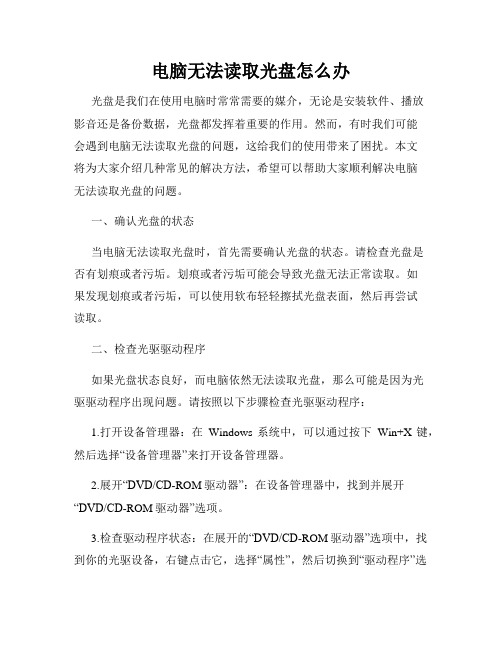
电脑无法读取光盘怎么办光盘是我们在使用电脑时常常需要的媒介,无论是安装软件、播放影音还是备份数据,光盘都发挥着重要的作用。
然而,有时我们可能会遇到电脑无法读取光盘的问题,这给我们的使用带来了困扰。
本文将为大家介绍几种常见的解决方法,希望可以帮助大家顺利解决电脑无法读取光盘的问题。
一、确认光盘的状态当电脑无法读取光盘时,首先需要确认光盘的状态。
请检查光盘是否有划痕或者污垢。
划痕或者污垢可能会导致光盘无法正常读取。
如果发现划痕或者污垢,可以使用软布轻轻擦拭光盘表面,然后再尝试读取。
二、检查光驱驱动程序如果光盘状态良好,而电脑依然无法读取光盘,那么可能是因为光驱驱动程序出现问题。
请按照以下步骤检查光驱驱动程序:1.打开设备管理器:在Windows系统中,可以通过按下Win+X键,然后选择“设备管理器”来打开设备管理器。
2.展开“DVD/CD-ROM驱动器”:在设备管理器中,找到并展开“DVD/CD-ROM驱动器”选项。
3.检查驱动程序状态:在展开的“DVD/CD-ROM驱动器”选项中,找到你的光驱设备,右键点击它,选择“属性”,然后切换到“驱动程序”选项卡。
在该选项卡中,可以看到光驱驱动程序的状态。
如果驱动程序正常,显示为“此设备已经正常工作”,那么可能是其他原因导致电脑无法读取光盘。
如果驱动程序有问题,可能显示为“此设备无法启动”、“此设备运行时发生了错误”等提示。
这种情况下,可以尝试更新驱动程序或者卸载并重新安装驱动程序。
三、修改注册表在某些情况下,电脑无法读取光盘的问题可能是由于注册表中的错误导致的。
请注意,修改注册表可能会对系统有一定的风险,请务必根据自己的情况谨慎操作。
以下是修改注册表的步骤:1.按下Win+R键,打开“运行”窗口。
2.输入“regedit”并点击“确定”,打开注册表编辑器。
3.在注册表编辑器中,依次展开以下路径:HKEY_LOCAL_MACHINE -> SYSTEM -> CurrentControlSet -> Control -> Class4.在“Class”文件夹下,找到{4D36E965-E325-11CE-BFC1-08002BE10318},并点击它。
解决WIN 7光驱能读盘不能打开文件的问题

最近在测试Windows 7中发现了这个比飞信更让人头疼的问题,先说说现象,网友们对比一下跟烨炫遇到的是否一样。
本来系统刚装好时测试光驱使用一点问题没有,然后就好好久没再用过光驱(谁让现在虚拟光驱这么拉风),突然一天想要用光驱读点东西时,发现光驱无法通过系统“资源管理器”打开了,但放入光盘,光驱依然可以读盘,为什么呢,因为光驱盘符可以显示光盘的标题,如图(乱码是系统汉化问题)然后尝试用Winrar打开如下图所示这说明winrar也无法读取光盘内容,继续测试,但在cmd环境下确实可以访问的光驱内容。
再说点不确定情况,这个烨炫也没搞清楚,就是有时自动运行可用,有时却不可用,大部分情况下时可用的,也就是说我们一般情况下直接听cd是没问题的。
以上就是大概的情况,不同用户多少会有些出入,但有一条,就是无法通过“资源管理器”浏览光盘目录。
下边说说烨炫花了上午的问题分析,真的很痛苦。
开始以为是光驱驱动问题,尝试回复xp的驱动文件,失败,而且后果光驱丢失,不得已ghost恢复系统一次,分析教训:既然通过命令行可以访问,而且光盘读盘没问题,说明硬件和硬件驱动没问题,可以下结论是系统本身的问题(应为在虚拟机xp环境下可以正常读取光盘)。
那问题出在系统什么地方呢,首先想到是注册表,因为可以确认新装的系统读盘是没问题的,很可能是系统后来修改注册表导致此问题。
下边开始动手测试注册表。
先来确定出问题的主分支,也就是问题是处在用户设置部分(HKEY_CURRENT_USER)还是计算机设置部分(HKEY_LOCAL_MACHINE),这里烨炫要承认一个低级错误,就是我先在HKEY_LOCAL_MACHINE寻找了CDROM和IDE设备的部分,以及连HKEY_LOCAL_MACHINE\SYSTEM下光盘的驱动注册数据都改掉了,结果很惨,由于修改过程中修改了很多权限信息,最后光驱驱动程序崩溃,光驱无法正常识别--测试失败,重装第二次。
光盘有内容但是看不见
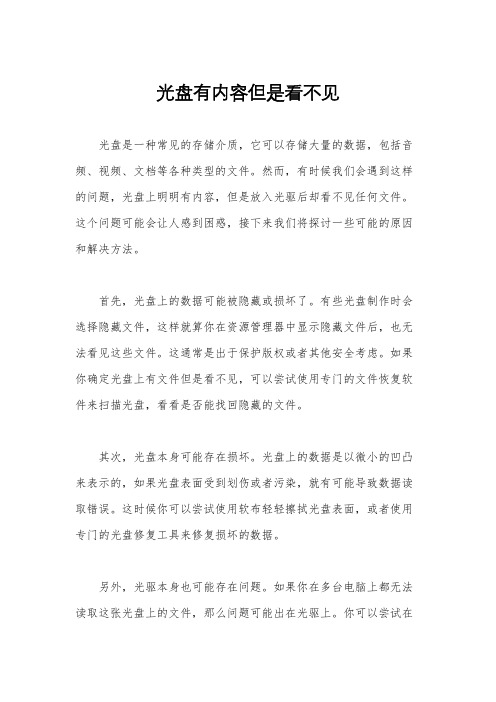
光盘有内容但是看不见光盘是一种常见的存储介质,它可以存储大量的数据,包括音频、视频、文档等各种类型的文件。
然而,有时候我们会遇到这样的问题,光盘上明明有内容,但是放入光驱后却看不见任何文件。
这个问题可能会让人感到困惑,接下来我们将探讨一些可能的原因和解决方法。
首先,光盘上的数据可能被隐藏或损坏了。
有些光盘制作时会选择隐藏文件,这样就算你在资源管理器中显示隐藏文件后,也无法看见这些文件。
这通常是出于保护版权或者其他安全考虑。
如果你确定光盘上有文件但是看不见,可以尝试使用专门的文件恢复软件来扫描光盘,看看是否能找回隐藏的文件。
其次,光盘本身可能存在损坏。
光盘上的数据是以微小的凹凸来表示的,如果光盘表面受到划伤或者污染,就有可能导致数据读取错误。
这时候你可以尝试使用软布轻轻擦拭光盘表面,或者使用专门的光盘修复工具来修复损坏的数据。
另外,光驱本身也可能存在问题。
如果你在多台电脑上都无法读取这张光盘上的文件,那么问题可能出在光驱上。
你可以尝试在其他电脑上读取其他光盘,看看是否也存在相同的问题。
如果是光驱的问题,那么你可能需要更换光驱或者进行维修。
最后,光盘格式的兼容性也可能是问题所在。
有些光盘使用了特殊的格式,而某些系统或软件可能无法正确识别这种格式。
这时候你可以尝试在其他设备上读取这张光盘,或者使用不同的软件来打开光盘上的文件。
总的来说,光盘有内容但是看不见这个问题可能有多种原因,包括文件隐藏、光盘损坏、光驱问题以及格式兼容性等。
解决这个问题的方法也有很多,包括使用文件恢复软件、光盘修复工具,更换光驱或者使用不同的软件来打开光盘。
希望通过本文的介绍,你能够解决光盘看不见内容的问题。
光盘打开后看不到内容
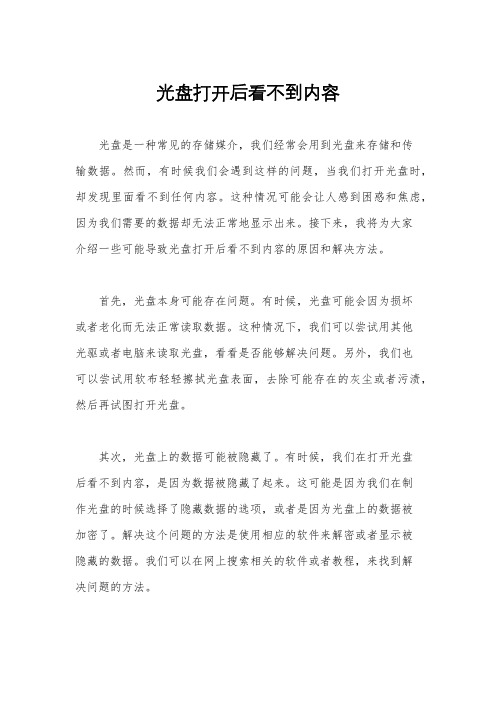
光盘打开后看不到内容光盘是一种常见的存储媒介,我们经常会用到光盘来存储和传输数据。
然而,有时候我们会遇到这样的问题,当我们打开光盘时,却发现里面看不到任何内容。
这种情况可能会让人感到困惑和焦虑,因为我们需要的数据却无法正常地显示出来。
接下来,我将为大家介绍一些可能导致光盘打开后看不到内容的原因和解决方法。
首先,光盘本身可能存在问题。
有时候,光盘可能会因为损坏或者老化而无法正常读取数据。
这种情况下,我们可以尝试用其他光驱或者电脑来读取光盘,看看是否能够解决问题。
另外,我们也可以尝试用软布轻轻擦拭光盘表面,去除可能存在的灰尘或者污渍,然后再试图打开光盘。
其次,光盘上的数据可能被隐藏了。
有时候,我们在打开光盘后看不到内容,是因为数据被隐藏了起来。
这可能是因为我们在制作光盘的时候选择了隐藏数据的选项,或者是因为光盘上的数据被加密了。
解决这个问题的方法是使用相应的软件来解密或者显示被隐藏的数据。
我们可以在网上搜索相关的软件或者教程,来找到解决问题的方法。
另外,光盘可能并不是空的,只是我们无法正常地显示出里面的内容。
这种情况下,我们可以尝试用其他的光盘读取软件来打开光盘,看看是否能够显示出内容。
有时候,不同的光盘读取软件对于光盘的兼容性有所不同,换一个软件可能会解决问题。
最后,光盘本身可能存在硬件问题。
如果我们尝试了以上的方法,仍然无法解决问题,那么可能是光盘本身存在硬件问题。
这种情况下,我们可能需要找专业的技术人员来修复光盘,或者尝试使用其他的存储媒介来替代光盘。
总的来说,光盘打开后看不到内容可能是因为光盘本身存在问题、数据被隐藏或者加密、光盘读取软件的兼容性问题,或者光盘本身存在硬件问题。
我们可以尝试用其他的光驱或者电脑来读取光盘,使用解密软件来解密数据,或者换一个光盘读取软件来解决问题。
如果以上方法都无法解决问题,那么可能是光盘本身存在硬件问题,需要找专业的技术人员来修复。
希望以上内容能够帮助大家解决光盘打开后看不到内容的问题。
电脑无法读取光盘的解决方法

电脑无法读取光盘的解决方法电脑在日常使用中,我们经常会使用光盘来进行数据的传输和存储。
然而,有时我们可能会遇到电脑无法读取光盘的问题,这给我们的工作和学习带来了不便。
本文将为大家介绍一些解决电脑无法读取光盘问题的方法。
希望能够帮助到大家。
一、清洁光盘和光驱当我们的电脑无法正确读取光盘时,首先应该检查光盘和光驱是否干净。
光盘表面上的灰尘和污渍可能会阻碍光驱的读取。
我们可以使用柔软的纤维布轻轻擦拭光盘的表面,或者使用专用的光盘清洁剂进行清洁。
同时,也应该检查光驱是否有灰尘和脏污,可以使用专业的光驱清洁工具对光驱进行清洁。
二、更换光盘有时,电脑无法读取光盘是因为光盘本身损坏。
我们可以尝试使用其他的光盘来进行测试,看看其他光盘是否可以正常读取。
如果其他光盘可以正常读取,那么说明问题可能出在这张光盘上。
这时,我们需要更换一张新的光盘来进行使用。
三、检查光驱驱动程序驱动程序是电脑软件和硬件的桥梁,光驱也不例外。
有时,电脑无法读取光盘是因为光驱驱动程序出现了问题。
我们可以通过以下步骤来检查和更新光驱驱动程序:1.按下Win + X键,在弹出的菜单中选择“设备管理器”。
2.在设备管理器中,找到和展开“DVD / CD-ROM驱动器”选项。
3.右键点击光驱,选择“属性”。
4.切换到“驱动程序”选项卡,点击“更新驱动程序”。
5.根据需要选择自动更新驱动程序或手动更新驱动程序。
四、检查光驱线缆连接光驱工作时需要与电脑主板进行连接,有时连接线可能松动或不稳定,导致电脑无法读取光盘。
我们可以检查并重新插拔连接线,确保连接稳定和牢固。
五、检查光驱设置有时,电脑无法读取光盘是因为光驱的设置不正确。
我们可以按照以下步骤检查和调整光驱设置:1.按下Win + X键,在弹出的菜单中选择“设备管理器”。
2.在设备管理器中,找到和展开“DVD / CD-ROM驱动器”选项。
3.右键点击光驱,选择“属性”。
4.切换到“安全”选项卡,确保光驱的使用权限和访问权限正确设置。
电脑无法读取光盘故障及解决方法

电脑无法读取光盘故障及解决方法光盘作为一种常见的数据存储介质,被广泛应用于电脑的数据传输、存储等方面。
然而,有时我们会遇到电脑无法读取光盘的故障,给我们的工作和娱乐带来困扰。
本文将就这一故障进行分析,并提供解决方法,帮助读者快速解决问题。
一、故障成因分析无法读取光盘的故障原因多种多样,下面将介绍一些常见的成因。
1. 光盘损坏光盘可能会在存储、携带、使用过程中受到损坏,如划伤、污染等,这些因素都可能导致电脑无法正确读取光盘。
2. 光驱故障光驱可能出现硬件故障,如读盘头损坏、传动部件损坏等,这会导致电脑无法识别或读取光盘。
3. 相关驱动软件异常电脑与光驱的连接需要通过驱动软件来实现,如果驱动软件出现异常,也会导致读取光盘失败。
二、故障解决方法针对以上分析,我们可以采取以下解决方法来修复电脑无法读取光盘的故障。
1. 检查光盘状态首先,我们需要仔细检查光盘的外观,如果发现划痕或污染,可以尝试使用软布轻轻擦拭或使用专业的光盘修复工具进行修复。
此外,我们还可以尝试将光盘插入其他设备中检验是否能够正常读取,以确认光盘是否已经损坏。
2. 清洁光驱有时,电脑无法读取光盘是因为光驱内部积累了灰尘或污垢,导致传感器无法准确读取盘片信息。
为了解决这个问题,我们可以使用专业的光驱清洁工具或者将光驱送至售后服务中心进行清洁。
3. 更新或重新安装驱动软件如果光驱驱动软件发生异常,我们可以尝试更新或重新安装驱动软件。
可以通过访问计算机制造商网站或者光驱厂商的官方网站,下载最新版本的驱动程序,并按照提示进行安装。
4. 更换光驱如果经过以上步骤的尝试后仍无法解决问题,那么可能是光驱硬件本身存在故障,我们可以考虑更换新的光驱设备,或者联系售后服务中心进行维修。
5. 使用虚拟光驱软件除了传统的物理光驱设备,我们还可以尝试使用虚拟光驱软件来读取光盘。
虚拟光驱是一种模拟的光驱设备,通过将光盘映射为磁盘文件的形式,以软件的方式在系统中模拟光驱。
光驱无法显示光盘内容
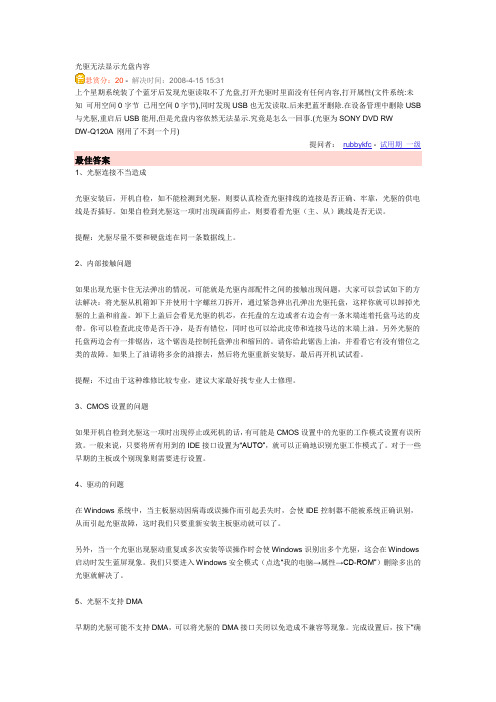
光驱无法显示光盘内容悬赏分:20 - 解决时间:2008-4-15 15:31上个星期系统装了个蓝牙后发现光驱读取不了光盘,打开光驱时里面没有任何内容,打开属性(文件系统:未知可用空间0字节已用空间0字节),同时发现USB也无发读取.后来把蓝牙删除.在设备管理中删除USB 与光驱,重启后USB能用,但是光盘内容依然无法显示.究竟是怎么一回事.(光驱为SONY DVD RWDW-Q120A 刚用了不到一个月)提问者:rubbykfc - 试用期一级最佳答案1、光驱连接不当造成光驱安装后,开机自检,如不能检测到光驱,则要认真检查光驱排线的连接是否正确、牢靠,光驱的供电线是否插好。
如果自检到光驱这一项时出现画面停止,则要看看光驱(主、从)跳线是否无误。
提醒:光驱尽量不要和硬盘连在同一条数据线上。
2、内部接触问题如果出现光驱卡住无法弹出的情况,可能就是光驱内部配件之间的接触出现问题,大家可以尝试如下的方法解决:将光驱从机箱卸下并使用十字螺丝刀拆开,通过紧急弹出孔弹出光驱托盘,这样你就可以卸掉光驱的上盖和前盖。
卸下上盖后会看见光驱的机芯,在托盘的左边或者右边会有一条末端连着托盘马达的皮带。
你可以检查此皮带是否干净,是否有错位,同时也可以给此皮带和连接马达的末端上油。
另外光驱的托盘两边会有一排锯齿,这个锯齿是控制托盘弹出和缩回的。
请你给此锯齿上油,并看看它有没有错位之类的故障。
如果上了油请将多余的油擦去,然后将光驱重新安装好,最后再开机试试看。
提醒:不过由于这种维修比较专业,建议大家最好找专业人士修理。
3、CMOS设置的问题如果开机自检到光驱这一项时出现停止或死机的话,有可能是CMOS设置中的光驱的工作模式设置有误所致。
一般来说,只要将所有用到的IDE接口设置为“AUTO”,就可以正确地识别光驱工作模式了。
对于一些早期的主板或个别现象则需要进行设置。
4、驱动的问题在Windows系统中,当主板驱动因病毒或误操作而引起丢失时,会使IDE控制器不能被系统正确识别,从而引起光驱故障,这时我们只要重新安装主板驱动就可以了。
光盘打开后看不到内容
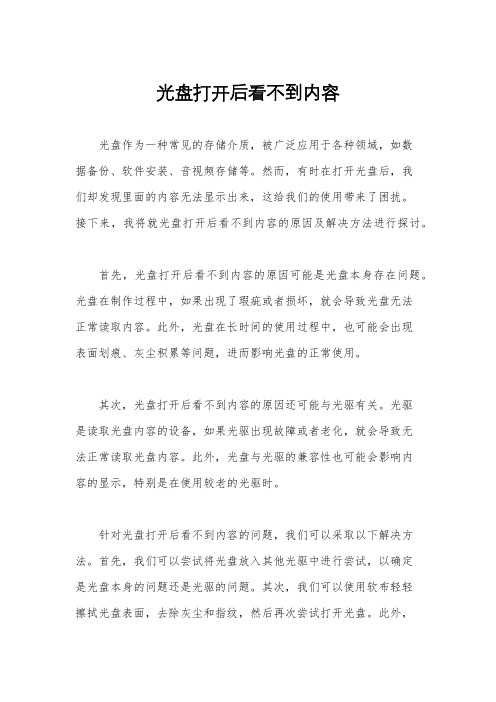
光盘打开后看不到内容光盘作为一种常见的存储介质,被广泛应用于各种领域,如数据备份、软件安装、音视频存储等。
然而,有时在打开光盘后,我们却发现里面的内容无法显示出来,这给我们的使用带来了困扰。
接下来,我将就光盘打开后看不到内容的原因及解决方法进行探讨。
首先,光盘打开后看不到内容的原因可能是光盘本身存在问题。
光盘在制作过程中,如果出现了瑕疵或者损坏,就会导致光盘无法正常读取内容。
此外,光盘在长时间的使用过程中,也可能会出现表面划痕、灰尘积累等问题,进而影响光盘的正常使用。
其次,光盘打开后看不到内容的原因还可能与光驱有关。
光驱是读取光盘内容的设备,如果光驱出现故障或者老化,就会导致无法正常读取光盘内容。
此外,光盘与光驱的兼容性也可能会影响内容的显示,特别是在使用较老的光驱时。
针对光盘打开后看不到内容的问题,我们可以采取以下解决方法。
首先,我们可以尝试将光盘放入其他光驱中进行尝试,以确定是光盘本身的问题还是光驱的问题。
其次,我们可以使用软布轻轻擦拭光盘表面,去除灰尘和指纹,然后再次尝试打开光盘。
此外,如果光盘受损严重,我们也可以考虑使用光盘修复工具进行修复,以恢复光盘的可读性。
除了以上方法外,我们还可以考虑使用其他设备来读取光盘内容,比如光盘读卡器、光盘刻录机等,以确定是光驱的问题还是光盘本身的问题。
另外,我们还可以尝试在其他电脑上打开光盘,以确定是设备的问题还是系统的问题,从而更好地解决光盘打开后看不到内容的问题。
总的来说,光盘打开后看不到内容可能是由于光盘本身的问题或者光驱的问题所致,我们可以通过更换设备、清洁光盘、修复光盘等方法来解决这一问题。
在今后的使用过程中,我们也要注意保护光盘,避免划痕和损坏,以确保光盘能够正常使用。
希望以上内容能够帮助到遇到类似问题的朋友们,让我们能够更好地利用光盘这一存储介质。
电脑光驱不读光盘怎么办?光驱无法读取光盘数据的解决方法

电脑光驱不读光盘怎么办?光驱无法读取光盘数据的解决方法现在很少人会使用电脑上的光驱,但是有时候想用光驱时却发现,由于长久未使用,光驱不读盘了,这该怎么办呢?最近一个打算使用光驱却发现电脑光驱没有办法读取光盘数据的用户就询问了该问题,下面就给大家介绍电脑光驱不读盘的修复方法。
方法一1、用干棉签擦拭激光头按下光驱的弹出键,打开光驱。
用脱脂棉球或者棉签轻轻擦拭激光头的透镜。
即使长久不用,由于笔记本内部积灰的缘故,光驱透镜上都会积累很多灰尘,在光驱托盘上用手指划一下,指尖上就会沾满灰尘。
2、用无水酒精清洁激光头如果按照第一步操作无效,那么还需要下重手,用点无水酒精擦拭一下激光头透镜,然后再用纯净水(不要用自来水)清洁,最后擦干。
期间注意不要让液体滴到电路板上。
方法二1、取下固定螺丝卸下光驱此时放入光盘,假如读盘或写盘还是没有改善的话,那就继续往下看吧。
弹出光驱托盘,然后关闭笔记本,把笔记本翻转过来,打开光盘托盘后面光驱组件的盖板。
友情提醒,取下的小螺丝要放好,别掉进笔记本里,也不要让利器划伤光驱透镜和排线。
2、找到调节电阻在光驱组件里找到调节电阻。
如果学过电工电子学,应该会知道电位器大致长啥样。
如果没学过也不要紧,看图照图片这种长相找调节电阻。
有的光驱调节电阻在激光头背面,有的在侧面,当然还有部分光驱找不到调节电阻。
先顺时针调整调节电阻,大致旋转5-10度的样子,开机看看是否有好转,没有的话继续调整一次。
如果还是没好转,请先向逆时针方向调整至初始位置,然后再向逆时针方向调整5-10度,看看是否有好转。
其实笔记本的光驱即使不用也会慢慢损耗,光驱的保修期也是比较长的,所以建议看好保修期,快到的时候去换个光驱比较保险。
此外,笔记本光驱可调整的余地并不高,有的笔记本光驱根本就没有调整的余地,而且这种方法也只是饮鸩止渴,解得了一时的需要,不是长久之计。
解决电脑光驱无法读取光盘的问题
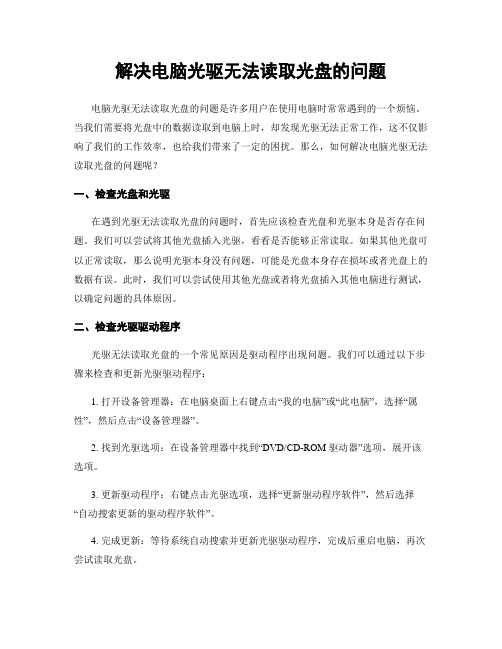
解决电脑光驱无法读取光盘的问题电脑光驱无法读取光盘的问题是许多用户在使用电脑时常常遇到的一个烦恼。
当我们需要将光盘中的数据读取到电脑上时,却发现光驱无法正常工作,这不仅影响了我们的工作效率,也给我们带来了一定的困扰。
那么,如何解决电脑光驱无法读取光盘的问题呢?一、检查光盘和光驱在遇到光驱无法读取光盘的问题时,首先应该检查光盘和光驱本身是否存在问题。
我们可以尝试将其他光盘插入光驱,看看是否能够正常读取。
如果其他光盘可以正常读取,那么说明光驱本身没有问题,可能是光盘本身存在损坏或者光盘上的数据有误。
此时,我们可以尝试使用其他光盘或者将光盘插入其他电脑进行测试,以确定问题的具体原因。
二、检查光驱驱动程序光驱无法读取光盘的一个常见原因是驱动程序出现问题。
我们可以通过以下步骤来检查和更新光驱驱动程序:1. 打开设备管理器:在电脑桌面上右键点击“我的电脑”或“此电脑”,选择“属性”,然后点击“设备管理器”。
2. 找到光驱选项:在设备管理器中找到“DVD/CD-ROM 驱动器”选项,展开该选项。
3. 更新驱动程序:右键点击光驱选项,选择“更新驱动程序软件”,然后选择“自动搜索更新的驱动程序软件”。
4. 完成更新:等待系统自动搜索并更新光驱驱动程序,完成后重启电脑,再次尝试读取光盘。
三、清洁光驱和光盘有时候,光驱无法读取光盘是由于光驱或光盘表面的灰尘或污渍造成的。
我们可以尝试使用光盘清洁盘或者棉签蘸取少量酒精轻轻擦拭光驱和光盘表面,以清除可能存在的污渍。
注意在清洁过程中要轻柔操作,避免对光驱和光盘造成损坏。
四、检查系统设置有时候,电脑系统设置可能会导致光驱无法读取光盘。
我们可以通过以下步骤来检查和更改系统设置:1. 打开“控制面板”:在电脑桌面上点击“开始”按钮,选择“控制面板”。
2. 进入“自动播放”设置:在控制面板中找到“硬件和声音”选项,点击“自动播放”。
3. 更改设置:在自动播放设置页面,找到“光盘”选项,选择“每次插入光盘时都要求我选择一个动作”,然后点击“保存”。
电脑硬盘里文件不显示怎么办
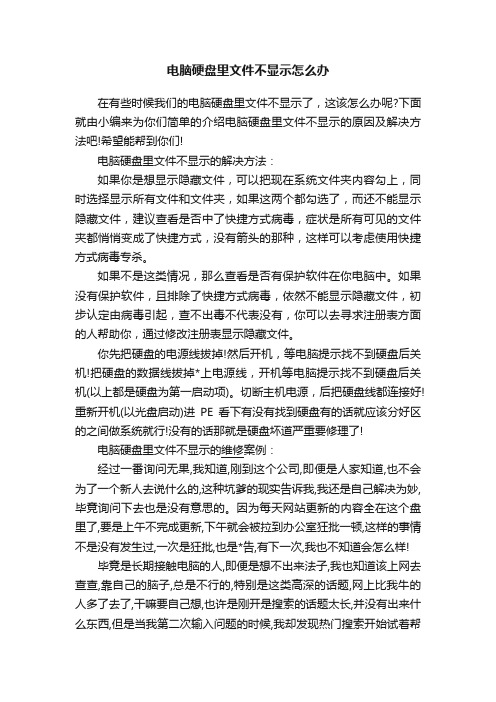
电脑硬盘里文件不显示怎么办在有些时候我们的电脑硬盘里文件不显示了,这该怎么办呢?下面就由小编来为你们简单的介绍电脑硬盘里文件不显示的原因及解决方法吧!希望能帮到你们!电脑硬盘里文件不显示的解决方法:如果你是想显示隐藏文件,可以把现在系统文件夹内容勾上,同时选择显示所有文件和文件夹,如果这两个都勾选了,而还不能显示隐藏文件,建议查看是否中了快捷方式病毒,症状是所有可见的文件夹都悄悄变成了快捷方式,没有箭头的那种,这样可以考虑使用快捷方式病毒专杀。
如果不是这类情况,那么查看是否有保护软件在你电脑中。
如果没有保护软件,且排除了快捷方式病毒,依然不能显示隐藏文件,初步认定由病毒引起,查不出毒不代表没有,你可以去寻求注册表方面的人帮助你,通过修改注册表显示隐藏文件。
你先把硬盘的电源线拔掉!然后开机,等电脑提示找不到硬盘后关机!把硬盘的数据线拔掉*上电源线,开机等电脑提示找不到硬盘后关机(以上都是硬盘为第一启动项)。
切断主机电源,后把硬盘线都连接好!重新开机(以光盘启动)进PE看下有没有找到硬盘有的话就应该分好区的之间做系统就行!没有的话那就是硬盘坏道严重要修理了!电脑硬盘里文件不显示的维修案例:经过一番询问无果,我知道,刚到这个公司,即便是人家知道,也不会为了一个新人去说什么的,这种坑爹的现实告诉我,我还是自己解决为妙,毕竟询问下去也是没有意思的。
因为每天网站更新的内容全在这个盘里了,要是上午不完成更新,下午就会被拉到办公室狂批一顿,这样的事情不是没有发生过,一次是狂批,也是*告,有下一次,我也不知道会怎么样!毕竟是长期接触电脑的人,即便是想不出来法子,我也知道该上网去查查,靠自己的脑子,总是不行的,特别是这类高深的话题,网上比我牛的人多了去了,干嘛要自己想,也许是刚开是搜索的话题太长,并没有出来什么东西,但是当我第二次输入问题的时候,我却发现热门搜索开始试着帮我扩展关键词了,好吧,也许这样的搜索方式更为精准。
如何修复电脑光驱无法读取光盘的问题

如何修复电脑光驱无法读取光盘的问题电脑的光驱是一种重要的硬件设备,用于读取和写入光盘数据。
然而,有时我们可能会遇到光驱无法读取光盘的问题,这给我们的使用带来了一定的困扰。
本文将帮助您解决这一问题,并提供一些修复光驱无法读取光盘的常见方法。
一、检查连接和电源首先,我们需要确保光驱的连接和电源正常。
请检查光驱的数据线是否牢固连接在主板上,同时检查电源线是否连接,以确保光驱可以正常供电。
如果发现连接或电源线有问题,可以尝试重新连接或更换线缆。
二、检查光盘的状态有时,光盘本身可能出现损坏或者脏污,导致电脑无法正常读取。
可以尝试将光盘清洁干净,并确保表面没有明显的划痕或损伤。
如果光盘已经损坏,建议更换一个新的光盘。
三、更新驱动程序光驱的驱动程序是确保它正常工作的重要因素。
有时,旧的或损坏的驱动程序可能导致光驱无法正确识别和读取光盘。
您可以通过以下步骤来更新驱动程序:1. 打开控制面板,在硬件和声音选项下,选择设备管理器。
2. 在设备管理器中,展开“光盘驱动器”部分。
3. 右键单击光驱选项,并选择“更新驱动程序软件”。
4. 在弹出的窗口中,选择“自动搜索更新的驱动程序软件”选项,系统会自动搜索并更新最新的驱动程序。
四、修改注册表注册表是存储Windows系统设置和参数的数据库,有时修改注册表值可以解决光驱无法读取光盘的问题。
但在修改注册表前,请务必备份您的注册表,以免出现意外情况。
1. 通过按下Win + R键打开运行对话框,输入“regedit”并按下回车键,打开注册表编辑器。
2. 在注册表编辑器中,依次展开HKEY_LOCAL_MACHINE > SYSTEM > CurrentControlSet > Control > Class。
3. 在“Class”文件夹下,找到并右键点击“{4D36E965-E325-11CE-BFC1-08002BE10318}”键,并选择“导出”选项,在导出选项中选择保存路径和文件名,备份注册表。
光驱能读光盘却看不到光盘内文件该怎么办
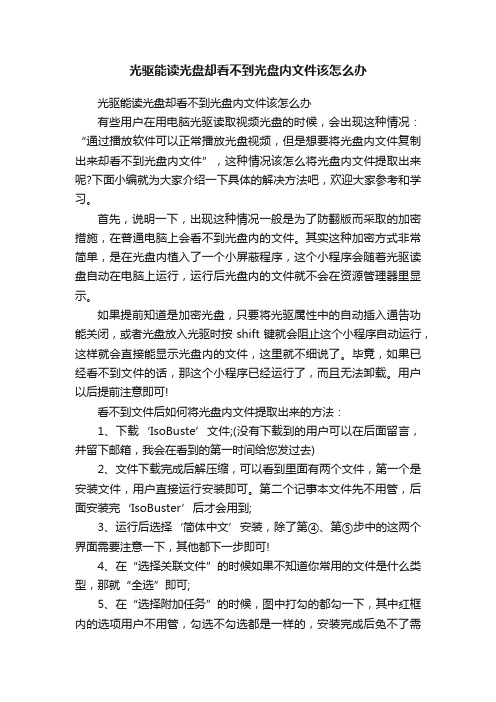
光驱能读光盘却看不到光盘内文件该怎么办光驱能读光盘却看不到光盘内文件该怎么办有些用户在用电脑光驱读取视频光盘的时候,会出现这种情况:“通过播放软件可以正常播放光盘视频,但是想要将光盘内文件复制出来却看不到光盘内文件”,这种情况该怎么将光盘内文件提取出来呢?下面小编就为大家介绍一下具体的解决方法吧,欢迎大家参考和学习。
首先,说明一下,出现这种情况一般是为了防翻版而采取的加密措施,在普通电脑上会看不到光盘内的文件。
其实这种加密方式非常简单,是在光盘内植入了一个小屏蔽程序,这个小程序会随着光驱读盘自动在电脑上运行,运行后光盘内的文件就不会在资源管理器里显示。
如果提前知道是加密光盘,只要将光驱属性中的自动插入通告功能关闭,或者光盘放入光驱时按shift键就会阻止这个小程序自动运行,这样就会直接能显示光盘内的文件,这里就不细说了。
毕竟,如果已经看不到文件的话,那这个小程序已经运行了,而且无法卸载。
用户以后提前注意即可!看不到文件后如何将光盘内文件提取出来的方法:1、下载‘IsoBuste’文件;(没有下载到的用户可以在后面留言,并留下邮箱,我会在看到的第一时间给您发过去)2、文件下载完成后解压缩,可以看到里面有两个文件,第一个是安装文件,用户直接运行安装即可。
第二个记事本文件先不用管,后面安装完‘IsoBuster’后才会用到;3、运行后选择‘简体中文’安装,除了第④、第⑤步中的这两个界面需要注意一下,其他都下一步即可!4、在“选择关联文件”的时候如果不知道你常用的文件是什么类型,那就“全选”即可;5、在“选择附加任务”的时候,图中打勾的都勾一下,其中红框内的选项用户不用管,勾选不勾选都是一样的,安装完成后免不了需要设置语言,后面会讲到;6、安装完成后会要求注册,这时候就用到安装包中那个命名为“sn.txt”的记事本文件了,打开这个文件,仿照下图所示,红框①②③对应填入绿框①②③,填完后点击“register”按钮完成注册;7、安装完成第一次运行这个应用程序会弹出一个“联机检查”的提示,这个检查不检查无所谓,建议勾选“不要再提示我这个信息”;8、现在,我们就可以看到IsoBuster的主界面了,点击“options”(选项)中的“language”;9、在选项中的语言选择界面,选中如下图所示的“中文(繁体)”【其实这个选项就是咱们常见的中文(简体)】,点击“OK”保存设置;10、现在,我们已经看到光盘内的文件了,一般视频文件会存放在“MPEGAV”这样一个文件夹中,如果没有这样一个文件夹,视频文件也很容易找到,一个个文件夹打开看看,一般都是扩展名为dat 或其他视频格式的问件,而且这个文件一般都是最大的文件,从文件大小可以确认。
光盘打开后看不到内容

光盘打开后看不到内容光盘是我们日常生活中常见的一种存储介质,它可以存储大量的数据,包括文件、音频、视频等。
然而,有时候我们打开光盘却发现里面的内容却不见了,这给我们的使用带来了困扰。
那么,光盘打开后看不到内容的原因是什么呢?接下来,我们就来详细分析一下。
首先,光盘打开后看不到内容的可能原因之一是光盘本身的质量问题。
如果光盘的质量不好,表面容易受到划伤或者污染,那么在使用的过程中就会出现读取不到内容的情况。
此外,如果光盘存储的数据本身出现了损坏或者错误,也会导致打开后看不到内容的情况发生。
其次,光盘读取设备的问题也是导致光盘打开后看不到内容的原因之一。
如果我们使用的光驱或者其他读取设备出现了故障,就会导致无法正常读取光盘中的内容。
另外,如果读取设备的驱动程序出现了问题,也会导致光盘无法正常读取。
此外,光盘本身的存储方式也会影响到内容的读取。
如果光盘是通过刻录方式进行存储的,那么在刻录的过程中出现错误就会导致内容无法正常读取。
另外,如果光盘存储的数据格式不被读取设备所支持,也会导致打开后看不到内容的情况发生。
最后,光盘在使用过程中可能会受到一些外部因素的影响,比如灰尘、湿气等。
这些因素都会导致光盘表面的污染或者腐蚀,进而影响到内容的正常读取。
针对光盘打开后看不到内容的问题,我们可以采取一些方法来解决。
首先,我们可以尝试使用其他的光驱或者读取设备来进行尝试,看看是否是设备本身的问题。
其次,我们可以尝试使用一些专业的光盘修复工具来进行修复,看看是否可以恢复内容的正常读取。
另外,我们也可以尝试将光盘进行清洁,去除表面的污染,看看是否可以解决问题。
总的来说,光盘打开后看不到内容是一个比较常见的问题,但是我们可以通过一些方法来进行解决。
通过对光盘本身、读取设备以及存储方式等方面进行分析,我们可以找到合适的解决方法,使光盘恢复正常的使用。
希望本文的内容对大家有所帮助,谢谢阅读!。
光盘有内容但是看不见

光盘有内容但是看不见光盘是一种便携式的存储介质,可以存储各种类型的数据,如音频、视频、文档等。
然而,有时候我们会遇到这样的情况,光盘里明明有内容,但是却无法在电脑或其他设备上看到。
这种问题可能会让人感到困惑和烦恼,接下来我们就来探讨一下光盘有内容但看不见的可能原因和解决方法。
首先,光盘有内容但看不见的原因可能是光盘本身出现了问题。
可能是光盘表面出现了划痕或者污垢,导致光盘读取时出现错误。
此时,我们可以尝试使用软布轻轻擦拭光盘表面,或者使用专门的光盘清洁剂来清洁光盘,看看能否解决问题。
其次,光盘读取设备的问题也可能导致光盘有内容但看不见。
如果光盘读取设备出现了故障或者驱动程序不完整,就会导致无法正确读取光盘上的内容。
这时,我们可以尝试将光盘插入其他设备中,或者更新光盘读取设备的驱动程序,看看能否解决问题。
另外,光盘上的数据可能出现了损坏或者错误,导致无法正确读取。
这种情况下,我们可以尝试使用光盘修复软件来修复损坏的数据,或者尝试将光盘上的内容复制到电脑硬盘上,再进行查看。
除此之外,光盘本身的格式问题也可能导致光盘有内容但看不见。
如果光盘的格式不被设备所支持,就会导致无法正确读取光盘上的内容。
这时,我们可以尝试使用光盘格式转换工具来转换光盘的格式,或者使用支持该格式的设备来进行读取。
总的来说,光盘有内容但看不见可能是由于多种原因导致的,我们需要根据具体情况来进行排查和解决。
在遇到这种问题时,不要慌张,可以先尝试一些简单的方法来解决,如果问题依然存在,可以考虑寻求专业人士的帮助。
希望本文提供的解决方法能够帮助到大家,让大家在使用光盘时能够更加顺利地查看和使用其中的内容。
电脑硬盘里文件不显示的解决方法

电脑硬盘里文件不显示的解决方法电脑硬盘里文件不显示的解决方法电脑硬盘里文件不显示的解决方法:如果你是想显示隐藏文件,可以把现在系统文件夹内容勾上,同时选择显示所有文件和文件夹,如果这两个都勾选了,而还不能显示隐藏文件,建议查看是否中了快捷方式病毒,症状是所有可见的文件夹都悄悄变成了快捷方式,没有箭头的那种,这样可以考虑使用快捷方式病毒专杀。
如果不是这类情况,那么查看是否有保护软件在你电脑中。
如果没有保护软件,且排除了快捷方式病毒,依然不能显示隐藏文件,初步认定由病毒引起,查不出毒不代表没有,你可以去寻求注册表方面的人帮助你,通过修改注册表显示隐藏文件。
你先把硬盘的电源线拔掉!然后开机,等电脑提示找不到硬盘后关机!把硬盘的数据线拔掉插上电源线,开机等电脑提示找不到硬盘后关机(以上都是硬盘为第一启动项)。
切断主机电源,后把硬盘线都连接好!重新开机(以光盘启动)进 PE 看下有没有找到硬盘有的话就应该分好区的之间做系统就行!没有的话那就是硬盘坏道严重要修理了!电脑硬盘里文件不显示的维修案例:经过一番询问无果,我知道,刚到这个公司,即便是人家知道,也不会为了一个新人去说什么的.,这种坑爹的现实告诉我,我还是自己解决为妙,毕竟询问下去也是没有意思的。
因为每天网站更新的内容全在这个盘里了,要是上午不完成更新,下午就会被拉到办公室狂批一顿,这样的事情不是没有发生过,一次是狂批,也是警告,有下一次,我也不知道会怎么样!毕竟是长期接触电脑的人,即便是想不出来法子,我也知道该上网去查查,靠自己的脑子,总是不行的,特别是这类高深的话题,网上比我牛的人多了去了,干嘛要自己想,也许是刚开是搜索的话题太长,并没有出来什么东西,但是当我第二次输入问题的时候,我却发现热门搜索开始试着帮我扩展关键词了,好吧,也许这样的搜索方式更为精准。
点进去一看,果然,解决的方法人家已经写好了,这是一款软件解决的方式,没有遇到过这样问题的朋友自然不会知道,是一款专门恢复硬盘丢失删除文件的,似乎和我的问题蛮对味的。
- 1、下载文档前请自行甄别文档内容的完整性,平台不提供额外的编辑、内容补充、找答案等附加服务。
- 2、"仅部分预览"的文档,不可在线预览部分如存在完整性等问题,可反馈申请退款(可完整预览的文档不适用该条件!)。
- 3、如文档侵犯您的权益,请联系客服反馈,我们会尽快为您处理(人工客服工作时间:9:00-18:30)。
光驱能读光盘却看不到光盘内文件该怎么办
有些用户在用电脑光驱读取视频光盘的时候,会出现这种情况:“通过播放软件可以正常播放光盘视频,但是想要将光盘内文件复制出来却看不到光盘内文件”,这种情况该怎么将光盘内文件提取出来呢?下面小编就为大家介绍一下具体的解决方法吧,欢迎大家参考和学习。
首先,说明一下,出现这种情况一般是为了防翻版而采取的加密措施,在普通电脑上会看不到光盘内的文件。
其实这种加密方式非常简单,是在光盘内植入了一个小屏蔽程序,这个小程序会随着光驱读盘自动在电脑上运行,运行后光盘内的文件就不会在资源管理器里显示。
如果提前知道是加密光盘,只要将光驱属性中的自动插入通告功能关闭,或者光盘放入光驱时按shift键就会阻止这个小程序自动运行,这样就会直接能显示光盘内的文件,这里就不细说了。
毕竟,如果已经看不到文件的话,那这个小程序已经运行了,而且无法卸载。
用户以后提前注意即可!
看不到文件后如何将光盘内文件提取出来的方法:
1、下载‘IsoBuste’文件;(没有下载到的用户可以在后面留言,并留下邮箱,我会在看到的第一时间给您发过去)
2、文件下载完成后解压缩,可以看到里面有两个文件,第一个是安装文件,用户直接运行安装即可。
第二个记事本文件先不用管,后面安装完‘IsoBuster’后才会用到;
3、运行后选择‘简体中文’安装,除了第④、第⑤步中的这两个界面需要注意一下,其他都下一步即可!
4、在“选择关联文件”的时候如果不知道你常用的文件是什么类型,那就“全选”即可;
5、在“选择附加任务”的时候,图中打勾的都勾一下,其中红框内的选项用户不用管,勾选不勾选都是一样的,安装完成后免不了需要设置语言,后面会讲到;
6、安装完成后会要求注册,这时候就用到安装包中那个命名为“sn.txt”的记事本文件了,打开这个文件,仿照下图所示,红框①②③对应填入绿框①②③,填完后点击“register”按钮完成注册;
7、安装完成第一次运行这个应用程序会弹出一个“联机检查”的提示,这个检查不检查无所谓,建议勾选“不要再提示我这个信息”;
8、现在,我们就可以看到IsoBuster的主界面了,点击
“options”(选项)中的“language”;
9、在选项中的语言选择界面,选中如下图所示的“中文(繁体)”【其实这个选项就是咱们常见的中文(简体)】,点击“OK”保存设置;
10、现在,我们已经看到光盘内的文件了,一般视频文件会存放在“MPEGAV”这样一个文件夹中,如果没有这样一个文件夹,视频文件也很容易找到,一个个文件夹打开看看,一般都是扩展名为dat或其他视频格式的问件,而且这个文件一般都是最大的文件,从文件大小可以确认。
找到后右键点击文件,选择“抽取xxxx 文件”命令;
11、选择一个要存放提出出来的文件存放的位置点击“保存”即可;
12、文件进入提取过程,这个过程可能花费时间比较长,特别是刚开始一段时间,可能停留在‘0%’的状态的时间较长,用户需耐心等待,直到文件提取完成即可!。
